Creación de objetivos conectados en Power BI
SE APLICA A: Power BI Desktop
Servicio Power BI
Las métricas de Power BI permiten a los clientes mantener sus objetivos y realizar un seguimiento de ellos con los objetivos empresariales clave. Al elegir valores para sus objetivos, tiene la opción de:
- Escriba manualmente los valores actuales y de destino.
- Conecte el valor actual o valor objetivo con los datos de un informe de Power BI existente.
- Conecte ambos valores a los datos de un informe de Power BI existente.
En este artículo se trata cómo conectar los valores a los datos en un informe de Power BI existente. Los valores conectados cambian cada vez que se actualizan los datos subyacentes. Para obtener información sobre la creación de valores manuales, consulte Crear un objetivo manual en el artículo Crear cuadros de mando y objetivos manuales.
Conexión de valores a datos
Se puede conectar el valor actual o de destino, o ambos, a un valor de un informe.
Cree un objetivo o edite uno existente en un cuadro de mandos.
En el campo Actual o Destino, seleccione Conectar a datos.
En el cuadro de diálogo, busque el informe con los datos de los que quiere realizar el seguimiento, selecciónelo >Siguiente.
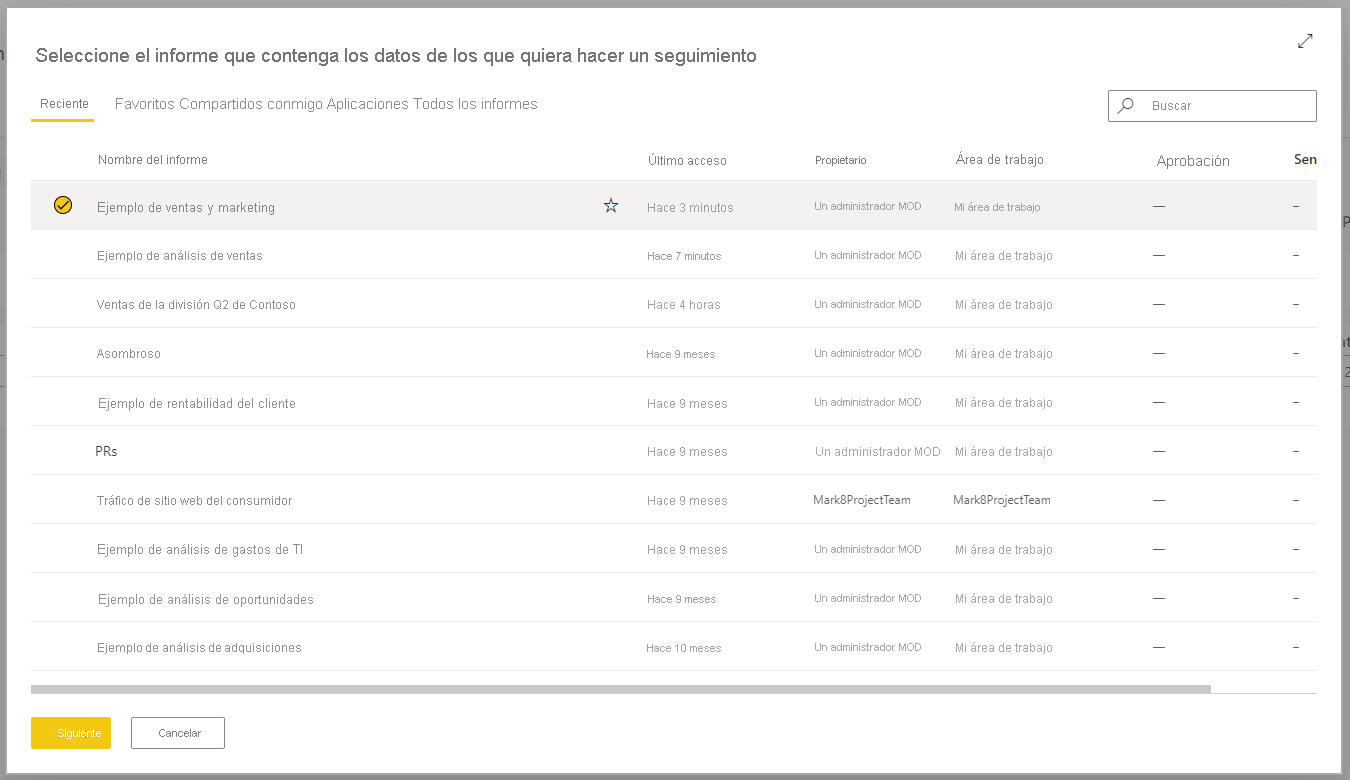
Esta lista incluye todos los informes a los que tiene acceso, en todas las áreas de trabajo, en Power BI.
En el informe seleccionado, vaya al objeto visual que contiene los datos de los que quiere realizar el seguimiento.
Seleccione el punto de datos o el objeto visual. Power BI muestra la tarjeta de medida, que resume todos los filtros aplicados a la selección.
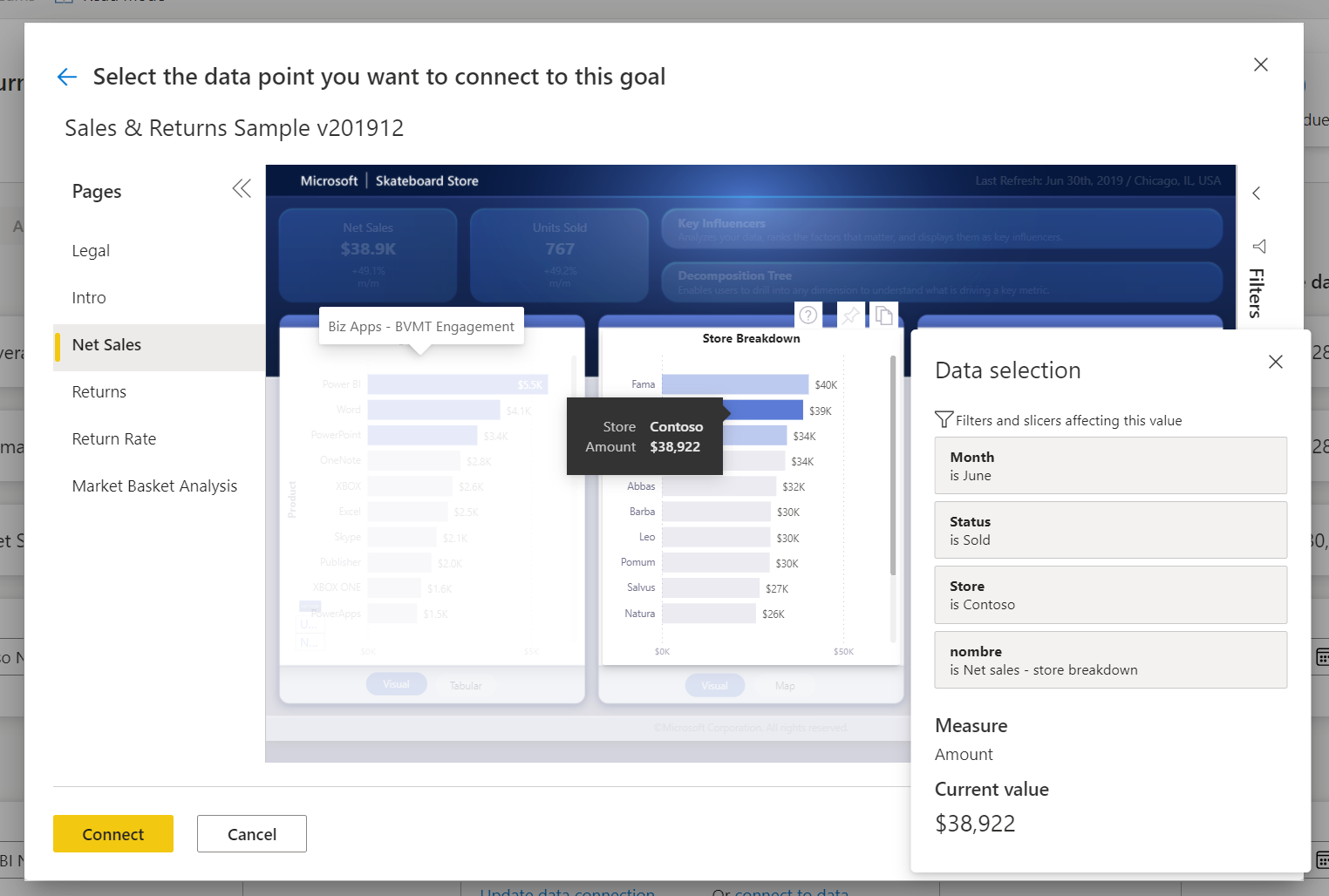
Actualmente hay algunas limitaciones en los valores que puede seleccionar. Vea la sección Consideraciones y limitaciones de este artículo para obtener más información.
Seleccione Conectar.
Power BI representa automáticamente los valores en notación numérica. Por ejemplo, 2044 se representa como 2 K.
Seleccione Guardar.
Elección de medidas para objetivos conectados
La experiencia Conectar a datos facilita a los autores del cuadro de mandos la automatización de los objetivos. Puede seleccionar y calcular medidas en los niveles siguientes:
- Elemento visual
- Leyenda
- Punto de datos
- Valor del eje
Para desglosar esto aún más, hay dos tipos de casos principales a fin de conectar a datos en objetivos y subobjetivos:
- Datos de categorías
- Datos de serie temporal
Datos de categorías
Los datos categóricos hacen referencia a casos en los que se conecta un objetivo o subgoal a datos distintos de los datos de serie temporal. Por ejemplo, conectarse a las ventas totales de la categoría de producto Exterior:
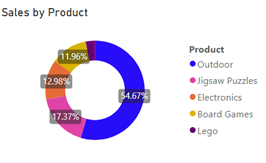
O conectarse al número total de resultados en el segmento de clientes Familia:
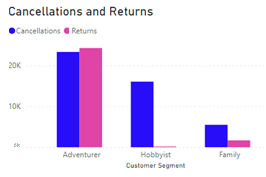
En estos casos, en función de lo que seleccione, Power BI calcula las medidas de la manera siguiente:
- Objeto visual: la medida se calcula en el nivel de agregado.
- Leyenda: la medida se filtra por la leyenda seleccionada.
- Punto de datos: la medida se filtra por el punto de datos seleccionado.
- Valor del eje: la medida se filtra por la categoría seleccionada en el eje.
Datos de serie temporal
La serie temporal hace referencia a los casos en los que se tiene un campo Fecha y hora en el eje. En estos casos, Power BI calcula las medidas de la manera siguiente:
- Objeto visual: la medida se calcula en el último punto de datos de la serie temporal y se extrae el historial.
- Leyenda: la medida se calcula en el último punto de datos de la serie temporal y se extrae el historial.
- Punto de datos: la medida se calcula en el último punto de datos de la serie temporal y se extrae el historial.
- Valor del eje: la medida se calcula en el último punto de datos de la serie temporal y se extrae el historial.
Consideraciones y limitaciones
En la lista siguiente se describen las limitaciones actuales de los valores que puede elegir en un objeto visual:
- En un gráfico de columnas o barras apiladas al 100 %, Power BI extraerá el valor de la medida en lugar del porcentaje.
- En una tarjeta de varias filas, Power BI extraerá la primera medida de la tarjeta.
- Actualmente no se admite la funcionalidad de varias regiones geográficas.
- En los medidores e iconos de KPI, Power BI extraerá el valor, pero no el destino ni el valor mínimo o máximo del medidor.
- En una tabla con más de una columna de medidas, Power BI selecciona la primera medida de la fila.
Contenido relacionado
- Introducción a los objetivos de Power BI
- Creación de cuadros de mandos y objetivos manuales en Power BI
- Mantente al tanto de tus objetivos en Power BI
¿Tiene más preguntas? Pruebe la Comunidad de Power BI.